随着时间的推移,计算机操作系统可能会出现各种问题,导致系统运行缓慢或出现错误。在这种情况下,重新安装操作系统是一种解决问题的有效方法。本文将向您介绍如何使用U盘重新安装Win8系统,以便您能够轻松完成任务。

1.准备工作:获取Win8安装镜像文件
在开始之前,您需要获得Win8的安装镜像文件,可以从微软官方网站上下载。确保您选择的是与您当前使用的Win8版本相匹配的镜像文件。
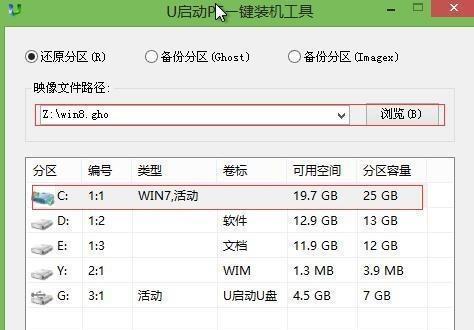
2.创建可启动的U盘
使用一个空白的U盘,并确保其中没有重要的数据。使用第三方软件或命令行工具将下载的Win8安装镜像写入U盘中,以创建一个可启动的U盘。
3.重启计算机并进入BIOS设置
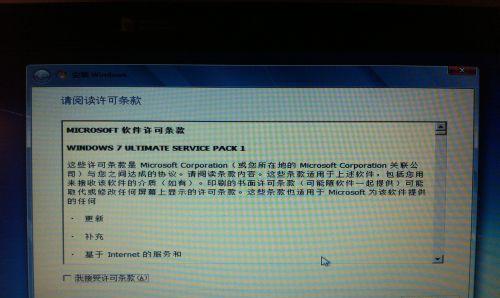
将准备好的U盘插入计算机,然后重启计算机。在计算机重新启动时,按下相应的按键(通常是DEL或F2键)进入BIOS设置界面。
4.设置U盘为启动设备
在BIOS设置界面中,找到“Boot”或“启动”选项,并将U盘设置为首选的启动设备。然后保存更改并退出BIOS设置。
5.开始系统安装
计算机重新启动后,它将从U盘启动。在安装界面上,选择语言、时间和货币格式等选项,并点击“下一步”按钮。
6.接受许可协议
请仔细阅读微软的许可协议,并在同意后点击“下一步”按钮。
7.选择安装类型
在安装类型页面上,选择“自定义”选项,以进行高级安装。这将允许您选择要安装的驱动器和分区。
8.格式化磁盘分区
如果您想要完全清除计算机上的所有数据,请选择要安装Win8的磁盘分区,并点击“格式化”按钮。请注意,在这个步骤中会删除所有数据,所以请确保提前备份重要文件。
9.安装系统文件
选择已格式化的磁盘分区,并点击“下一步”按钮,系统将开始安装文件到您的计算机上。
10.设定账户和密码
在安装过程中,您需要设置一个计算机的名称和密码,这些信息将用于登录Win8系统。
11.等待系统安装完成
系统安装过程将需要一些时间,请耐心等待直到完成。
12.完成安装
在系统安装完成后,计算机将自动重新启动。您可以拔掉U盘并从硬盘启动,然后按照系统提示进行初始化和个性化设置。
13.更新系统和驱动程序
重新安装Win8系统后,记得及时进行系统和驱动程序的更新,以确保您的计算机处于最新的安全状态。
14.恢复个人文件和应用程序
如果您事先备份了个人文件和应用程序,现在可以将它们恢复到您的计算机中。这将帮助您快速恢复工作和生活所需的重要数据。
15.建立常规备份习惯
为了避免日后再次遇到数据丢失的情况,建议您建立一个常规备份习惯,将重要的文件和数据保存在其他存储设备上。
通过本文所介绍的步骤,您现在已经学会了如何使用U盘重新安装Win8系统。重要的是,确保在开始之前备份所有重要文件,并根据自己的需求定期进行系统和数据备份。这样,即使出现问题,您也能够轻松恢复并保护自己的数据。祝您成功!







